Windows 7'de Eksik DLL hataları nasıl düzeltilir?
Yayınlanan: 2018-03-06Bu sorunu hızla düzeltin
Auslogics uzman ekibi tarafından geliştirilen güvenli ve ücretsiz bir araç kullanın.
- Kullanımı kolay. Sadece indirin ve çalıştırın, kurulum gerekmez.
- Güvenli. Yazılımımız CNET'te sunulmaktadır ve Gümüş Microsoft İş Ortağıyız.
- Özgür. Ciddiyiz, tamamen ücretsiz bir araç.
Auslogics hakkında daha fazla bilgi edinin. Lütfen EULA ve Gizlilik Politikasını inceleyin.
'Bize şeylerin değerini öğreten çoğunlukla kayıplardır'
Arthur Schopenhauer
Kabul edelim, ayrıntılar herhangi bir sistemde çok önemlidir. Aslında, küçücük bir dişli raydan çıkabilir ve çok talihsiz sonuçlara yol açabilir. Windows 7'deki DLL hataları buna bir örnektir: Birdenbire ortaya çıkan ve uygulamalarınızın düzgün çalışmasını engelleyen can sıkıcı sorunlardır. Ne sıkıntı. Gerçekten de, onlarla gecikmeden ilgilenseniz iyi olur. Nasıl olduğunu öğrenmek için okumaya devam edin.
DLL dosyaları nedir?
Dinamik Bağlantı Kitaplıkları (veya DLL), aslında önemli kod parçalarını depolayan uygulamalarınızın harici parçalarıdır. DLL dosyaları belleğe yüklenir ve içerikleri programlarınız tarafından ihtiyaç duyulduğunda kullanılır.
DLL hataları neden ortaya çıkıyor?
Bir DLL dosyası eksik veya bozuk olduğunda, içerdiği koda işletim sisteminiz veya uygulamalarınız için erişilemez hale gelir. Bu, kötü şöhretli 'DLL dosyası eksik' mesajını aldığınız zamandır.
Windows 7'de DLL hatalarını nasıl düzeltebilirsiniz?
DLL hataları, kalıcı gibi görünseler de, neyse ki oldukça çözülebilir.
Windows 7'de eksik DLL dosyalarının nasıl düzeltileceğiyle ilgili en iyi 10 ipucumuz:
- PC'nizi yeniden başlatın
- Windows 7'nizi güncelleyin
- Geri Dönüşüm Kutunuzu inceleyin
- DLL dosyalarınızı özel yazılımla kurtarın
- DLL ile ilgili sorunları olan uygulamayı yeniden yükleyin
- Bir sistem geri yükleme gerçekleştirin
- Bir SFC taraması çalıştırın
- Sürücülerinizi güncelleyin
- Bilgisayarınızı kötü amaçlı yazılımlara karşı tarayın
- Temiz bir sistem kurulumu gerçekleştirin
Çözümlerin her birine daha yakından bakalım:
1. Bilgisayarınızı yeniden başlatın
'Eksik DLL dosyası' sorununu giderirken yapmanız gereken ilk şey budur. Sorun şu ki, bazı DLL hataları PC'nizin yanıt vermemesine neden olabilir. Böyle bir durumda, makinenizi yeniden başlatmaya zorlamanız gerekecektir.
2. Windows 7'nizi güncelleyin
Bilgisayarınızda DLL sorunları devam ederse, işletim sisteminizi güncellemeyi deneyin - bu sorunu çözebilir.
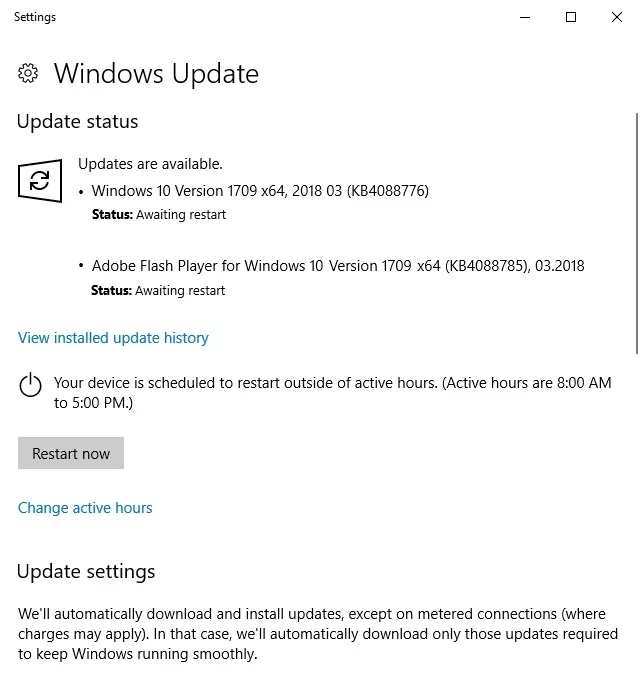
Bunu şu şekilde yapabilirsiniz:
- Başlat menüsü -> Denetim Masası -> Sistem ve Güvenlik
- Windows Update -> Güncellemeleri kontrol edin
- Yüklenecek Güncellemeleri Seçin penceresini göreceksiniz -> Bilgisayarınıza yüklemek istediğiniz güncellemelere tıklayın -> Tamam -> Güncellemeleri yükle
Bilgisayarınızı yeniden başlatın ve sorunlarınızın çözülüp çözülmediğine bakın.
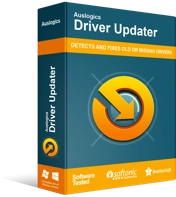
Sürücü Güncelleyici ile Bilgisayar Sorunlarını Çözün
Kararsız bilgisayar performansına genellikle güncel olmayan veya bozuk sürücüler neden olur. Auslogics Driver Updater, sürücü sorunlarını tanılar ve bilgisayarınızın daha sorunsuz çalışmasını sağlamak için eski sürücülerin tümünü bir kerede veya birer birer güncellemenize olanak tanır
3. Geri Dönüşüm Kutunuzu inceleyin
Mesele şu ki, DLL dosyalarınızdan bazılarını yanlışlıkla silmiş olabilirsiniz. Bu nedenle, Geri Dönüşüm Kutunuza gidin ve içeriğini dikkatlice inceleyin.
4. DLL dosyalarınızı özel yazılımla kurtarın
DLL dosyalarınızı Geri Dönüşüm Kutusu'nda bulamıyor musunuz? Umutsuzluğa kapılmanıza gerek yok: Auslogics File Recovery gibi özel yazılımları kullanarak bunları kolayca kurtarabilirsiniz.
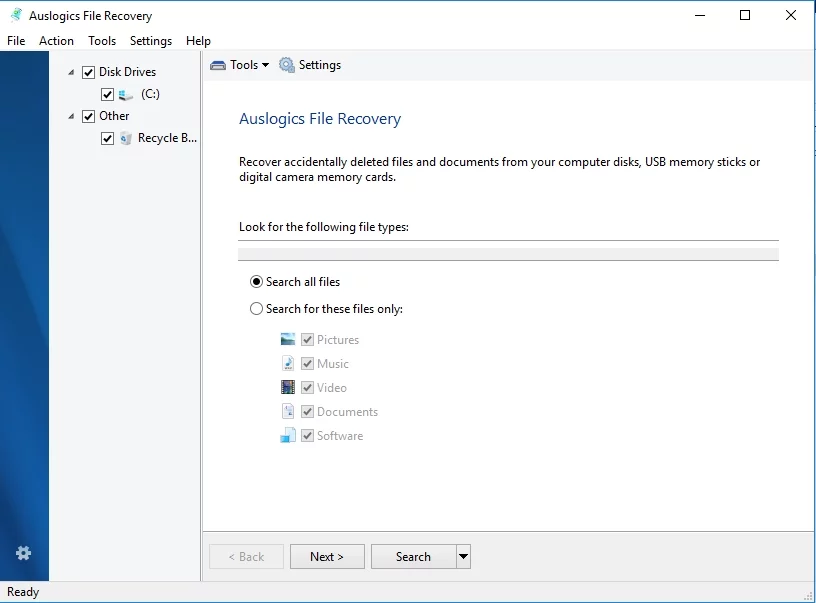
5. DLL ile ilgili sorunları olan uygulamayı yeniden yükleyin
Belirli bir uygulamayı çalıştırmak DLL sorunlarına neden oluyorsa, bu olumsuzluğa bir son vermek için uygulamayı yeniden yüklemeyi düşünün.
Aşağıdaki talimatları uygulamanız yeterlidir:
- Başlat -> Denetim Masası -> Programlar -> Bir programı kaldırın
- Listeden kaldırmak istediğiniz programı seçin -> Üzerine tıklayın -> Kaldır -> İşleminizi onaylamanız istenirse Evet'e tıklayın -> Bir durum mesajı alacaksınız -> Tamam'a tıklayın
Programınızı tekrar kurun ve DLL sorununun çözülüp çözülmediğine bakın.

6. Sistem geri yüklemesi gerçekleştirin
Kulağa inanılmaz gelse de Win 7'de eksik DLL dosyalarını düzeltmek biraz zaman alacaktır. Neyse ki, Sistem Geri Yükleme kurtarma özelliği size tam desteğini verecek ve işletim sisteminizi daha önceki bir duruma ayarlayacaktır:
- Başlat -> Arama kutusuna Sistem Geri Yükleme yazın -> Sistem geri yükleme
- Sistem dosyalarını ve ayarlarını geri yükleyin -> Devam etmek için İleri'ye tıklayın -> Listeden istediğiniz geri yükleme noktasını seçin
- Programlarınızda ve sürücülerinizde hangi değişikliklerin olacağını görmek için Etkilenen programları tara seçeneğine tıklayın.
- Ardından geri yükleme noktanızı onaylayın -> Bilgisayarınız yeniden başlatılacak
- Geri yükleme işlemi otomatik olarak başlayacaktır -> Biraz zaman alabilir -> Tamamlandıktan sonra sorunlarınızı çözüp çözmediğini kontrol edin
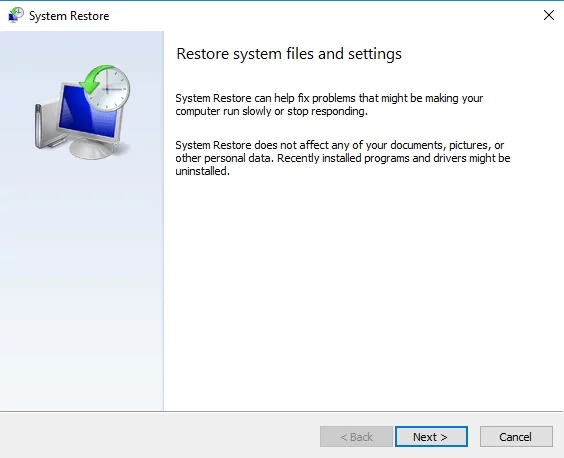
7. Bir SFC taraması çalıştırın
DLL sorununuz bozuk veya eksik sistem dosyalarından kaynaklanıyor olabilir. Sisteminizi tekrar rayına oturtmak için daha fazla gecikmeden kontrol etmelisiniz. Bu amaçla, Sistem Dosyası Denetleyicisini kullanmanızı öneririz.
Bunu nasıl yapacağınız aşağıda açıklanmıştır:
- Yükseltilmiş bir Komut İstemi açın (Yönetici olarak çalıştırın) -> 'sfc /scannow' yazın (tırnak işaretleri olmadan) -> Enter'a basın
- SFC, sistem dosyalarınızı arıza için tarar ve gerekirse onarır-> Biraz zaman alabilir
DLL sorunları devam ederse, aşağıdaki düzeltmeye geçin.
8. Sürücülerinizi güncelleyin
Güncel olmayan veya hatalı sürücüler işin içine bir anahtar atmış ve DLL dosyalarınızın kaybolmasına neden olmuş olabilir, bu da sürücü sorunlarınızı mümkün olan en kısa sürede düzeltmeniz gerektiği anlamına gelir.
Win 7'de bunu yapmak için 3 seçeneğiniz var:
Aygıt Yöneticisi'ni kullanın
Aygıt Yöneticisi, sürücülerinizi otomatik olarak güncelleyebilen yerleşik bir araçtır.
İşini yapmasına izin vermek için aşağıdaki adımları izleyin:
- Başlat -> Bilgisayar'a sağ tıklayın -> Yönet'i seçin
- Aygıt Yöneticisi -> Hangi sürücüyü güncellemek istediğinizi seçin -> Üzerine sağ tıklayın -> Sürücü Yazılımını Güncelle seçeneğini seçin
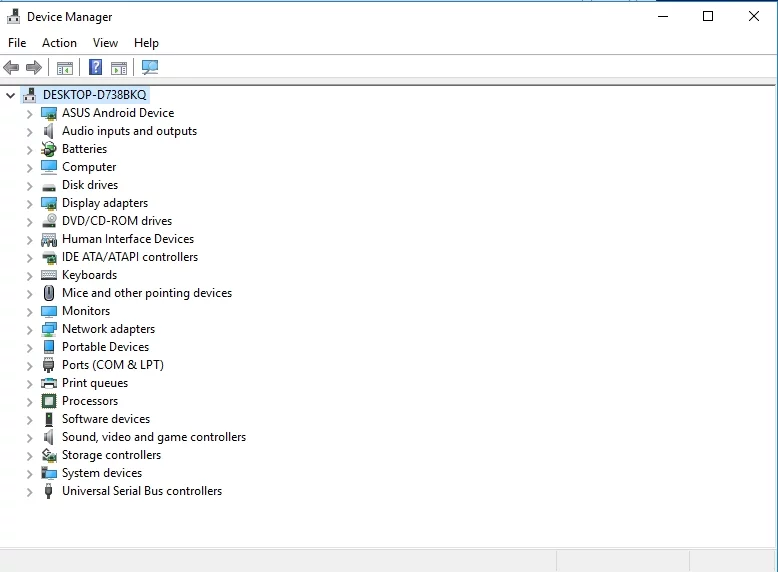
Sürücülerinizi manuel olarak güncelleyin
Aygıt Yöneticisi ne her şeye gücü yeten ne de kusursuzdur: donanımınız için en iyi sürücü sürümlerini bulamayabilir. Böyle bir durumda, meseleleri kendi elinize alabilirsiniz: İnternette üretici tarafından önerilen en yeni sürücüleri araştırın ve bunları bilgisayarınıza kurun.
Özel yazılım kullanın
Söylemek yeterli, sürücülerinizi güncellemek çok zaman ve manuel çalışma gerektirir. Kendinizi çok fazla efordan kurtarmak için, tüm sürücülerinizi en iyi duruma getirmek için tek tıkla Auslogics Driver Updater gibi özel bir araç kullanın.
9. Bilgisayarınızı kötü amaçlı yazılımlara karşı tarayın
Kötü amaçlı yazılımlar asla uyumaz: Win 7'nize girmiş ve onu bozmuş olabilir - bunun sonucunda DLL dosyalarınız kaybolmuştur. Bu nedenle, istenmeyen misafirleri tespit etmek ve kovmak için tam bir tarama yapmanızın zamanı geldi.
İşte yapabilecekleriniz:
Windows Defender'ı kullanın
Bu yerleşik Windows aracı, bilgisayarınızı kötü amaçlı yazılımlara karşı korumak için tasarlanmıştır. Öyleyse neden hemen kullanmıyorsunuz? Herkes iş başına:
- Başlat -> Kutuya 'Defender' yazın
- Windows Defender -> Tara -> Tam tarama'yı seçin
Ana güvenlik çözümünüzü kullanın
Bilgisayarınızda güvenilir bir üçüncü taraf antivirüs çözümünüz varsa, sisteminizin her köşesini ve burukluğunu taramak için kullanmalısınız - bu günlerde kötü amaçlı yazılımların özellikle gizli olduğunu unutmayın.
Özel bir kötü amaçlı yazılımdan koruma aracı kullanın
Kötüler için rahat yok: üçüncü taraf virüsten koruma yazılımınız yeterli olmayabilir. Aslında, kötü amaçlı yazılım dünyasındaki en son trendleri ve gelişmeleri takip eden bir müttefike ihtiyacınız var. Auslogics Anti-Malware bu açıklamaya mükemmel bir şekilde uyar: bu araç, ana güvenlik çözümünüzün farkında olmayabileceği kötü niyetli varlıkları yakalayabilir.
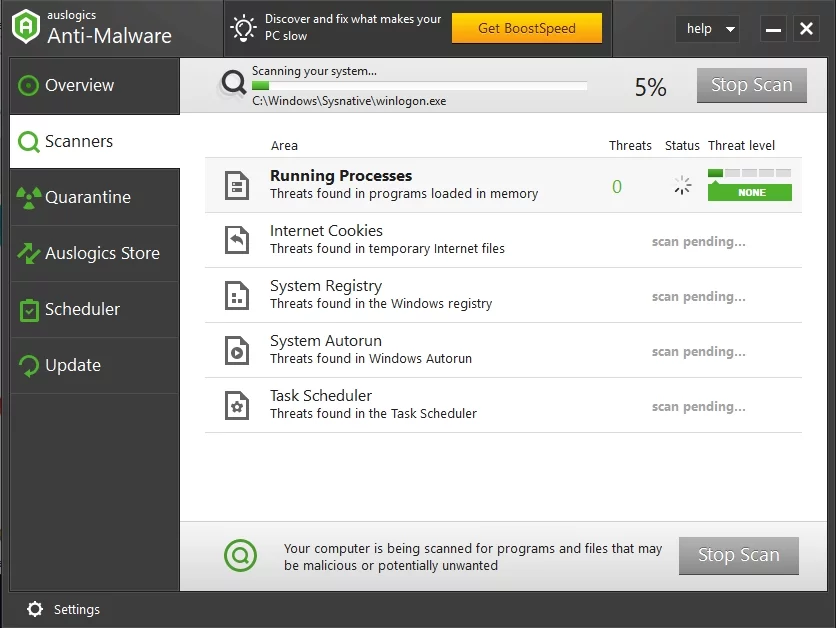
10. Temiz bir sistem kurulumu gerçekleştirin
Yukarıdaki düzeltmelerin hiçbiri sizin için etkili olmadıysa, temiz bir Windows 7 yüklemesi yapmaktan başka yapacak bir şeyiniz yoktur. Ne yazık ki, bu prosedür tüm dosyaları sabit diskinizden silecektir, bu yüzden onları yedeklediğinizden emin olun. Bu amaçla, tüm cihazlarınızdan kolayca erişebilmeniz için tüm dosyalarınızı bulutta depolayacak olan sezgisel Auslogics BitReplica'yı kullanabilirsiniz.
Win 7'nize yeni bir başlangıç yapmak için kurulum medyanızdan önyükleyin, kurulum dosyalarının yüklenmesini bekleyin ve işletim sisteminizi sıfırdan kurmak için ekrandaki talimatları izleyin.
DLL dosyalarınızın şimdi yerinde olduğunu umuyoruz.
Bu konuyla ilgili herhangi bir fikriniz veya sorunuz var mı?
Yorumlarınızı bekliyoruz!
